Mit Bild
Müssen alle Diagramme immer gleich aussehen? Nein, müssen sie nicht. Selbst mit PowerPoint-Bordmitteln lässt sich das attraktiver gestalten.
Mit Bild
Also werfen wir doch mal einen kritischen Blick auf das Diagramm: Es ist völlig unattraktiv. Worum geht es darin? Um grüne Säulen.
Mit Bild
Die Zahlen in diesem Diagramm sind etwas für das Gehirn, zum Denken und Analysieren. Aber was sieht das Auge? Die grünen Säulen. Da darf es doch wohl ein bisschen optische Anregung zum Thema geben.
Mit Bild
Bilder zum Thema integrieren
Der größte Teil seiner Fläche ist sowieso leer. Damit haben Sie ausreichend Platz für eine unterstützende Illustration, ohne dass es darin unleserlich wird. Das Thema der Folie sind superreiche Menschen, also wäre der personifizierte Inbegriff des Reichtums perfekt: Dagobert Duck.
Mit Bild
Schade, aber so kämen Sie mit dem Urheberrecht in Konflikt, denn diese Grafik ist nicht lizenzfrei. Damit ist sie für öffentliche Präsentationen tabu.
Mit Bild
Suchen Sie nach besseren Quellen im Internet für kopierbare Grafiken (z. B. Flickr mit erweiterter Suche nach CommonCreative-Lizenz, wählen Sie dort aber besser englische Suchbegriffe). Probieren Sie dazu beispielsweise die Stichwörter "rich, money, million, gold" oder ähnliches.
Mit Bild
Themen-Bilder nur als Hintergrund
Auf jeden Fall sollte das gefundene Bild den Hintergrund des Diagramms bilden, sonst verdrängt es die Zahlen:
Mit Bild
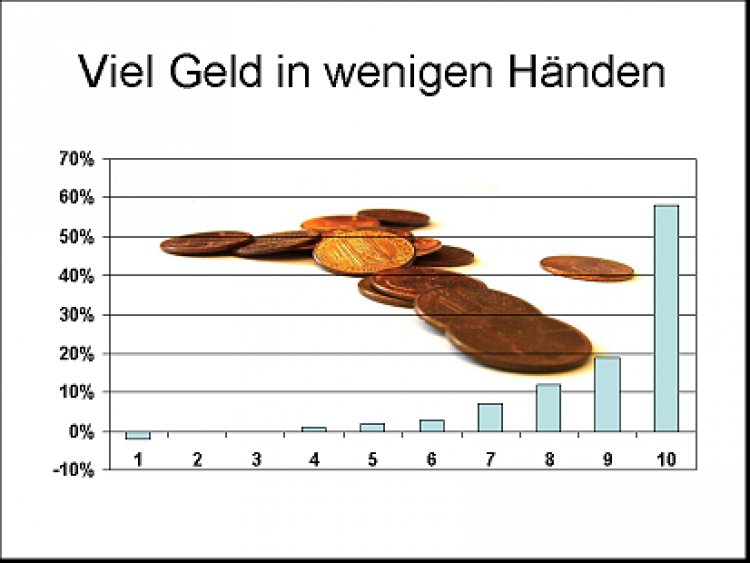
Lizenzfreies Bild im Diagramm-Hintergrund
Mit Bild
Das Diagramm ist nun ein bisschen hübscher geworden, aber die eigentlichen Zahlen haben keineswegs an Lesbarkeit gewonnen.
